如何解决Ubuntu界面太小的方法
首先,谈谈我的下载辛酸史叭,下载tools遇到各种各样的问题,只能说是一言难尽,但是好在我的不断探索之下,我的Ubuntu终于正常运行,那么就把我遇到的问题整理下来,希望可以帮助到和我同样被困扰的大噶!第一、系统界面过小的问题两种方法:安装VMware自身的VMware Tools,直接在安装好系统之后,点击...
为了解决Ubuntu 界面过小的问题,我可谓是试过了各种方法,真的算是经历的一大串波折,那么今天就先总结一下怎样解决这个问题叭。
系统界面过小的问题
第一、安装VMware自身的VMware Tools
1、首先安装好系统 ,并且成功新建一个虚拟机,点击安装VMwareTools工具

因为我已经成功安装VMware Tools,所以此处显示重新安装。
2、点击之后,有可能出现以下界面,直接点击是即可。

3、之后虚拟机的文件夹中会出现一个压缩包,将此压缩包右击提取至某个目录下,我安装的时候是提取到home目录下(此处可以提取至任意文件夹,也可以是自己新建的文件夹,那当然自己要清楚文件放在哪里呦!)

4、提取完之后就会发现这样一个文件夹,我们选择的是提取到某个文件夹,那么后面就避免了输入命令去解压文件的问题,方面了很多。

4、之后我们可以打开终端,输入 sudo su ,进入管理员模式

5、在然后我们输入cd vmware-tools-distrib/ 进入此文件夹
然后在输入 sudo ./vmware-install.pl
接下来就一直按ENTER 键 直到出现一下界面,那么VNware Tools 就安装完成了。
如果没有显示成功的话 可以选择再次安装。

6、最终,Ubuntu完美适应客户机,看着就非常舒服啦!

第二、安装open-vm-tools
1、首先打开终端,输入 sudo su ,进入超级用户模式

2、执行apt-get install open-vm-tools 命令,正常情况会出现以下界面,那么根据提示输入y 然后回车

3、open-vm-tools工具安装完成后,就会发现Ubuntu已经完美适应客户机啦!

总结
两种方法都可以使用,但是经过我的很多次尝试经验来说,安装open-vm-tools更好一点。一开始,我是迷迷糊糊摸索,并不知道两者有啥区别,就随意装,结果安装vmware tools成功之后才发现,重启虚拟机之后又变小了,而且不是我一个人的问题,于是,又装了open-vm-tools,所以还是建议大家装open-vm-tools哦!
之后我也会总结在安装中出现的一些问题,大家多多关注哈.文章若是有什么错误呢,欢迎大家指正!
更多推荐
 已为社区贡献2条内容
已为社区贡献2条内容

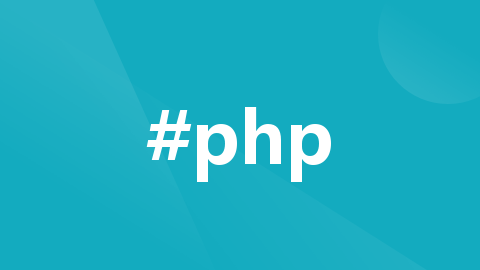






所有评论(0)